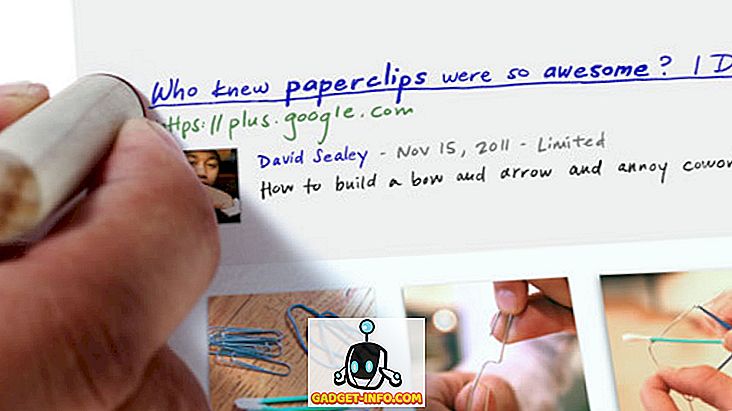2011 में सिरी के लॉन्च के बाद से, लोगों ने तर्क दिया है कि आभासी सहायक अपनी क्षमताओं के मामले में ज्यादा नहीं बढ़ा है, लेकिन यह सब iOS 10 के साथ बदलने के लिए तैयार है। मजाकिया (अक्सर झुंझलाहट के बिंदु) सहायक को आखिरकार खोल दिया गया है तीसरे पक्ष के डेवलपर्स, इसलिए वे अपने ऐप को सिरी कमांड के साथ एकीकृत कर सकते हैं, जिससे वर्चुअल सहायक अधिक उपयोगी और कम बनावटी साबित करना शुरू कर सकता है। यदि आपने अपने मौजूदा iPhone को iOS 10 में अपग्रेड कर लिया है, या यदि आपने नया iPhone 7 या iPhone 7 Plus खरीदा है, तो आपको निश्चित रूप से Sirio का उपयोग शुरू करना चाहिए। मैकओएस सिएरा में भी उपलब्ध है, मैक पर सिरी निश्चित रूप से आपके लैपटॉप पर आपके वर्कफ़्लो को बेहतर बनाने में मदद करेगा। तो, इस लेख में हम आपके साथ 26 शांत सिरी ट्रिक्स साझा कर रहे हैं, जिन्हें आपको अपने iPhone पर iOS 10 में और मैक पर सिएरा सिएरा में निश्चित रूप से आज़माना चाहिए ।
1. व्हाट्सएप मैसेज भेजने के लिए सिरी का इस्तेमाल करें
हां, सिरी हमेशा अपने संपर्कों को संदेश (iMessage, या एसएमएस) भेजने के लिए डिफ़ॉल्ट संदेश एप्लिकेशन का उपयोग करने में सक्षम था, लेकिन अब ( अंत में!) आप इसे व्हाट्सएप संदेश भेजने के लिए भी उपयोग कर सकते हैं। इस सुविधा का उपयोग करने के लिए, सुनिश्चित करें कि आपने व्हाट्सएप को उपलब्ध नवीनतम संस्करण में अपडेट किया है। फिर, सेटिंग -> सिरी -> ऐप सपोर्ट पर जाएं और " व्हाट्सएप " के बगल में टॉगल चालू करें। फिर, व्हाट्सएप का उपयोग करके संदेश भेजने के लिए नीचे दिए गए चरणों का पालन करें:
1. सिरी लॉन्च करें, और कहें " व्हाट्सएप के साथ एक संदेश भेजें "। जाहिर है, उस व्यक्ति के नाम के साथ "contact_name" बदलें, जिसे आप संदेश भेजना चाहते हैं। मेरे मामले में, मैं रूपेश को एक संदेश भेज रहा हूं। सिरी फिर आपको यह बताने के लिए संकेत देगा कि संदेश क्या है, बस संदेश को बोलें।

2. फिर, सिरी पुष्टि करने के लिए आगे बढ़ेगा यदि आप संदेश भेजना चाहते हैं, तो बस "हां" कहें , और आपका संदेश भेजा जाएगा।

तो, अब आप अपने संपर्कों में व्हाट्सएप संदेश भेजने के लिए सिरी का उपयोग आसानी से कर सकते हैं।
2. एक उबर को कॉल करने के लिए सिरी का उपयोग करें
उबेर एक और थर्ड पार्टी ऐप है जिसने अपने iOS ऐप में सिरी सपोर्ट को जल्दी से सक्षम किया है, जिससे उबर को आपके स्थान पर कॉल करना पहले से कहीं अधिक आसान हो गया है। आपको उबेर को इसके नवीनतम उपलब्ध संस्करण में अपडेट करना होगा, और फिर सेटिंग -> सिरी -> अप्प सपोर्ट में जाकर उबर को “ उबेर ” के बगल में टॉगल चालू करके सक्षम करना होगा। सिरी का उपयोग करके उबर को कॉल करने के लिए, बस नीचे दिए गए चरणों का पालन करें:
1. सिरी लॉन्च करें, और " कॉल अ उबर " कहें। सिरी आपसे उबर का प्रकार पूछेगा जिसे आप कॉल करना चाहते हैं, बस वह बोलें जिसे आप पसंद करते हैं, या सूची में नाम टैप करें।
2. सिरी तब आपको यह बताने के लिए आगे बढ़ेगा कि यात्रा के लिए किराया के साथ आपको पहुंचने में कितना समय लगेगा। यदि आप सिरी को "हां" में जवाब देते हैं , तो यह उबेर ऐप से एक सवारी का अनुरोध करने के लिए आगे बढ़ेगा, और यदि आप उबेर नहीं लेने का फैसला करते हैं, तो आप बस "नहीं" के साथ जवाब दे सकते हैं ।

नोट: iOS 10 में सिरी को सपोर्ट करने वाले और भी कई ऐप हैं, जैसे Lyft, Square Cash, बीच, लिंक्डइन, मैप माय रन, डिस्कवर मोबाइल, ज़ेनली, कैनवा, द रोल, स्विंगमेल और भी बहुत कुछ।
3. टेक मी ड्रंक आई एम होम
यह एक मजेदार आदेश है जिसे सिरी एक चतुर तरीके से जवाब देता है, लेकिन साथ ही साथ एक उपयोगी प्रतिक्रिया भी प्रदान करता है। तो, अगली बार जब आप अपने दोस्तों के साथ एक बार क्रॉल से घर वापस आ रहे हैं, तो सिरी को लॉन्च करें और कहें कि "मुझे नशे में ले लो, मैं घर जा रहा हूं", और खुद को चलाने के बजाय कैब घर लेने के लिए आगे बढ़ें।

4. अरे सिरी, व्हाट इट लाइक टू बी यू
यदि आप बस ऊब गए हैं, और कुछ मज़ा लेना चाहते हैं, तो आप हमेशा सिरी के साथ चैट कर सकते हैं। आभासी सहायक कुछ वास्तव में मजाकिया प्रतिक्रियाओं के साथ पैक किया जाता है। ऐसा ही एक आदेश जिसे आप आज़मा सकते हैं, सिरी से पूछ रहा है कि यह उसके जैसा होना क्या है। बस सिरी को लॉन्च करें और कहें "अरे सिरी, यह आपको क्या पसंद है?"।

5. ट्वीट्स के लिए खोजें
यदि आपने अपने ट्विटर अकाउंट को अपने iPhone पर कनेक्ट किया है, तो आप सिरी को विशिष्ट उपयोगकर्ताओं से ट्वीट की खोज करने के लिए कह सकते हैं। उदाहरण के लिए, आप कह सकते हैं कि " बीबॉम से ट्वीट की खोज करें ", और सिरी खिड़की के अंदर @BeebomCo हैंडल से नवीनतम ट्वीट्स की एक सूची लाएगा। आप सिरी विंडो के अंदर पूरा ट्वीट खोलने के लिए व्यक्तिगत परिणामों पर टैप कर सकते हैं, साथ ही ट्विटर में ट्वीट देखने के विकल्प के साथ।

नोट: "ट्विटर में ट्वीट देखें" का विकल्प केवल आधिकारिक ट्विटर ऐप के साथ काम करता है, और यदि आप ट्वीटबॉट जैसे तीसरे पक्ष के ऐप का उपयोग करते हैं, तो सिरी सफारी में ट्विटर वेबसाइट पर ट्वीट को खोल देगा।
6. गाने को पहचानने के लिए सिरी का उपयोग करें
तो, आप एक बहुत अच्छा गाना सुनते हैं, और आप जानना चाहते हैं कि इसे क्या कहा जाता है? संभावना है, आप इसे खोजने के लिए Shazam का उपयोग करने वाले हैं। हालाँकि, इस सुविधा के लिए किसी अतिरिक्त ऐप का उपयोग करने की आवश्यकता नहीं है। सिरी स्वचालित रूप से शाज़म (ऐप के बिना भी) में हुक कर देता है और शाज़म के डेटाबेस का उपयोग करके गाने को पहचान सकता है। ऐसा करने के लिए, आपको बस इतना करना है, सिरी लॉन्च करना है, और कहना है कि " यह कौन सा गीत है?" "। सिरी संगीत सुनना शुरू कर देगा, और बहुत जल्द, यह आपको शाज़म से एक परिणाम देगा, और यदि आप ऐप्पल संगीत का उपयोग करते हैं, तो आप इसे सीधे प्ले आइकन पर टैप करके भी स्ट्रीम कर सकते हैं।

7. दण्ड
मुझे पूरा यकीन है कि आप जानते हैं कि सिरी iMessage (और अब व्हाट्सएप, साथ ही) का उपयोग करके संदेश भेज सकता है, हालांकि, यदि आप सिरी में विराम चिह्न का उपयोग करने से चूक जाते हैं, तो आप भाग्य में हैं, क्योंकि सिरी विराम चिह्न, साथ ही जोड़ सकते हैं। जब आप सिरी को कोई संदेश या नोट भेज रहे हैं, तो बस विराम चिह्नों के नाम बोलें जो आप चाहते हैं, और सिरी स्वतः ही उनके नामों को विराम चिह्नों के साथ बदल देगा।
इसलिए, यदि आप एक अल्पविराम जोड़ना चाहते हैं, तो बस "अल्पविराम", "अवधि" को "और" के लिए कहें। मान लीजिए आप एक संदेश भेजना चाहते हैं, "अरे! क्या हो रहा है? ”, आप कह सकते हैं“ अरे विस्मयादिबोधक प्रश्न चिह्न है ”, और सिरी स्वचालित रूप से इसे“ अरे ”में बदल देगा! क्या हो रहा है?"। बिल्कुल सटीक?

8. कैलेंडर ईवेंट बनाएं और संपादित करें
यदि यह आपके लिए अपनी घटनाओं को शेड्यूल और प्रबंधित नहीं कर सकता है, तो इसके बारे में एक आभासी सहायक क्या है? खैर, सिरी वह सब कर सकती है। एक कैलेंडर ईवेंट बनाने के लिए, बस " एक ईवेंट शेड्यूल करें " कहें, इसलिए यदि आप शाम 6 बजे ईवेंट शेड्यूल करना चाहते हैं, तो आप कह सकते हैं कि "आज शाम 6 बजे ईवेंट शेड्यूल करें", और सिरी आपके लिए इसे बनाएगा।

आप सिरी को पहले से मौजूद घटनाओं को संपादित करने के लिए भी कह सकते हैं, बस उसे करने के लिए कह सकते हैं। मान लें कि हम पूर्व में बनाए गए 6 पीएम इवेंट को शाम 7 बजे बदलना चाहते हैं; हम बस " पीएम 6 पीएम इवेंट को 7 पीएम पर बदलें " कह सकते हैं, और सिरी खुशी से उपकृत होगा।
9. इस बारे में मुझे बाद में याद दिलाएं
पॉकेट नाम के लिंक सेविंग ऐप के बारे में तो आपने सुना ही होगा। ठीक है, यहाँ सिरी का उपयोग करने का एक साफ तरीका है, और इससे भी बेहतर, आप इसे बहुत ज्यादा कुछ भी उपयोग कर सकते हैं। कहते हैं कि आप एक नोट पढ़ रहे हैं, और आप इसे बाद में पढ़ना जारी रखना चाहते हैं, बस सिरी लॉन्च करें और कहें कि "मुझे इस बारे में बाद में याद दिलाएं", और सिरी इसे आपके अनुस्मारक में जोड़ देगा। यदि आप एक विशिष्ट समय पर याद दिलाना चाहते हैं, तो आप " आज शाम 6 बजे मुझे इस बारे में याद दिलाएं " जैसे कुछ कह सकते हैं, और सिरी एक अनुस्मारक सेट करेगा जो आपको 6 बजे चेतावनी देगा। आप बस उस नोट को खोलने के लिए रिमाइंडर पर टैप कर सकते हैं जिसे आप पढ़ना चाहते थे।

नोट: लिंक को बचाने के लिए सिरी का उपयोग करना पॉकेट का उपयोग करने से बेहतर नहीं है, क्योंकि, पॉकेट लिंक डाउनलोड करता है इसलिए आप उन्हें ऑफ़लाइन देख सकते हैं, सिरी केवल लिंक को बचाएगा, और आपको वेब पेज खोलने के लिए इंटरनेट से कनेक्ट होने की आवश्यकता होगी बाद की परिस्थितियों में।
10. सेवाओं के लिए आस-पास खोजें
यदि आप अपने आस-पास की जगहों को देखना चाहते हैं, तो आप उसके लिए भी सिरी का उपयोग कर सकते हैं। कहें कि आप गाड़ी चला रहे हैं, और आपको एहसास है कि आप गैस पर कम हैं, आप सिरी को लॉन्च कर सकते हैं और कह सकते हैं कि "मैं पेट्रोल पर कम चल रहा हूं", या " मैं गैस पर कम चल रहा हूं ", और सिरी मिल जाएगा और " निकटतम फिलिंग स्टेशनों को सूचीबद्ध करें ताकि आप अपनी कार में ईंधन को रिफिल कर सकें। यह अन्य सेवाओं के साथ-साथ फ़ार्मेसीज़ ("मुझे एक एस्पिरिन") या प्लंबर / इलेक्ट्रीशियन ("मुझे एक अच्छे इलेक्ट्रीशियन की ज़रूरत है") जैसी सेवाओं के लिए काम करता है, आदि विभिन्न सेवाओं के साथ प्रयोग करने के लिए स्वतंत्र महसूस करते हैं, और आपको आश्चर्य हो सकता है सिरी के साथ आने वाले महान सुझावों पर।

11. नियंत्रण प्रणाली सेटिंग्स
जबकि नियंत्रण केंद्र स्क्रीन चमक, टॉगल ब्लूटूथ या वाईफाई जैसी सेटिंग्स को नियंत्रित करना बहुत आसान बनाता है, लेकिन अगर आप ड्राइविंग कर रहे हैं तो क्या होगा? सिरी यहाँ मदद कर सकता है, साथ ही। बस सिरी लॉन्च करें और कहें " टॉगल ब्लूटूथ ", "ब्लूटूथ बंद करें", "वाईफाई बंद करें" और इसी तरह। अगर आप सिर्फ यह देखना चाहते हैं कि वाईफाई या ब्लूटूथ चालू है, तो आप सिरी से पूछ सकते हैं “ क्या वाईफाई चालू है? ", " ब्लूटूथ चालू है? ", और सिरी आपको बताएगा कि यह है या नहीं।

आप सिरी के साथ प्रदर्शन की चमक को भी नियंत्रित कर सकते हैं, " चमक को बढ़ा / घटा सकते हैं " कहकर। यदि आप लगातार आदेश को दोहराए बिना चरम मूल्यों पर जाना चाहते हैं, तो बस "उच्चतम मूल्य तक चमक बढ़ाएं", या "सबसे कम मूल्य पर चमक को कम करें" कहें।

12. स्पीकरफ़ोन पर कॉल संपर्क
सिरी आसानी से आपके लिए संपर्क कर सकता है, लेकिन अगर आप गाड़ी चला रहे हैं, या यदि आपको किसी से बात करने के लिए बस स्पीकर फोन का उपयोग करने की आवश्यकता है, तो आपको इसे सक्षम करने के लिए स्पीकर बटन पर टैप करना होगा। यदि आप चाहते हैं कि सिरी अपने आप ऐसा करे, तो बस " स्पीकर ऑन कॉल " कहें, और सिरी स्पीकरफ़ोन पर आपकी कॉल कर देगा। आसान है, है ना? आप कुछ भी कह सकते हैं जैसे "कॉल और इसे स्पीकर पर रखें।" उसी परिणाम को प्राप्त करने के लिए।

13. अलग-अलग टाइमज़ोन में शेड्यूल इवेंट
यदि आप मेरे जैसे बहुत सारे टीवी शो का अनुसरण करते हैं, तो संभावना है कि आप हमेशा उस देश के बीच के समय के अंतर का पता लगा सकते हैं जहाँ शो प्रसारित होता है, और आपका देश, इसलिए आप इसे टेलीविज़न पर पकड़ सकते हैं। आप सिरी को इवेंट शेड्यूल करने के लिए कहकर इसे आसान बना सकते हैं। उदाहरण के लिए, मान लीजिए कि अमेरिका में सुबह 10 बजे पीडीटी में एक कार्यक्रम शुरू होता है, और मैं भारत में हूं; मैं सिरी से " सुबह 10 बजे पीडीटी पर एक कार्यक्रम निर्धारित " करने के लिए कह सकता हूं, और सिरी स्वचालित रूप से इसे भारतीय मानक समय के अनुसार जोड़ देगा। यह एक चाल है जो निश्चित रूप से उन लोगों के लिए मददगार साबित होगी जिन्हें अलग-अलग टाइमज़ोन में चीजों का पालन करने की आवश्यकता होती है।

14. संपर्कों को असाइन करें
संपर्कों को रिश्तों को सौंपना सिरी का उपयोग करके उन्हें कॉल या टेक्स्ट करना आसान बना सकता है। यदि आप किसी संपर्क को एक रिश्ता सौंपना चाहते हैं, तो आप सिरी को बता सकते हैं कि संबंध क्या है। उदाहरण के लिए, अगर मैं सिरी को पहचानना चाहता हूं कि कृति गंगवार मेरी बहन है, तो मैं सिरी को लॉन्च कर सकता हूं और कह सकता हूं कि "कृति गंगवार मेरी बहन है", और यह संपर्क को रिश्ता सौंप देगा, इसलिए अगली बार मुझे उसे कॉल करने की आवश्यकता है, मैं कह सकता हूं "मेरी बहन को बुलाओ", और सिरी को पता चल जाएगा कि किस संपर्क का उपयोग करना है।

15. सिरी को बंद करें
एक बार जब आप सिरी का उपयोग कर लेते हैं, तो इसे स्क्रीन पर खोलना काफी अजीब हो सकता है, और यदि आप ऐसी स्थिति में हैं, जहां होम बटन को दबाया जाना संभव नहीं है, तो आप सिरी को " अलविदा " कह सकते हैं, और यह बंद हो जाएगा स्वचालित रूप से नीचे।

मैक पर सिरी
MacOS Sierra के लॉन्च के साथ, सिरी ने दुनिया भर में मैकबुक और iMacs में अपनी जगह बनाई है। लेकिन यह आपके कार्य केंद्र पर आपके लिए क्या कर सकता है? आइए देखते हैं कुछ उपयोगी चीजें जो सिरी डेस्कटॉप पर कर सकती हैं।
16. फाइल्स का पता लगाएं
आप अपने मैक पर फाइल खोजने के लिए सिरी का उपयोग कर सकते हैं। यह आपकी सभी फ़ाइलों को खोजने के लिए एक कमांड के रूप में उपयोग किया जा सकता है, और आप इसे एक विशिष्ट फ्रेम फ्रेम से फ़ाइलों को खोजने के लिए, इसमें बाधाएं भी जोड़ सकते हैं। उदाहरण के लिए, अगर मैं सिरी लॉन्च करता हूं और कहता हूं कि "मेरी फाइलें ढूंढें", यह उन सभी फाइलों को सूचीबद्ध करेगा जो मेरे मैक पर हैं। हालाँकि, अगर मैं पिछले सप्ताह से फाइलें देखना चाहता हूं, तो मैं कह सकता हूं कि " पिछले सप्ताह से मेरी फाइलें ढूंढें ", और सिरी केवल उन लोगों को दिखाएगा जिन्हें मैंने पिछले सप्ताह में बनाया या संशोधित किया है।

17. नोट्स बनाएं
तुम भी अपने मैक पर नोट्स बनाने के लिए सिरी का उपयोग कर सकते हैं। सिरी को लॉन्च करें, " डेली अपडेट नाम का एक नोट बनाएं ", और सिरी आपको जो शीर्षक चाहिए, उसके साथ एक नोट बनाएगा। एक बार जब आप ऐसा कर लेते हैं, तो आप इसे "लेख लिखना जोड़ें" कहकर सामान जोड़ सकते हैं, और चूंकि सिरी संदर्भ को समझ सकता है, इसलिए यह इसे बनाए गए नोट में "लेखन लेख" जोड़ देगा।

18. ऐप्स लॉन्च करें
आप अपने iPhone की तरह ही अपने मैक पर भी ऐप्स लॉन्च करने के लिए सिरी का इस्तेमाल कर सकते हैं। सिरी को लॉन्च करें और " लॉन्च " कहें, और सिरी आपके लिए ऐप लॉन्च करेगा। यह उन कुछ स्थितियों में उपयोगी साबित हो सकता है जहाँ आप ऐप को खोजने के लिए स्पॉटलाइट का उपयोग नहीं करना चाहते हैं, या यदि स्पॉटलाइट इसे इंडेक्स करने में सक्षम नहीं है (ऐसा होता है, कुछ समय होता है)।
19. अपने मैक के बारे में जानकारी प्राप्त करें
मैक पर सिरी मूल रूप से परिणाम प्राप्त करने के लिए आपके द्वारा आवश्यक क्लिक की संख्या को कम करने के बारे में है; यही कारण है कि आप अपने मैक के बारे में बताने के लिए सिरी से पूछ सकते हैं। तो अगली बार जब आप यह जानना चाहते हैं कि आपने अपने मैक पर कितनी खाली जगह छोड़ी है, तो आप सिरी को लॉन्च कर सकते हैं, और कह सकते हैं कि " मेरे मैक पर कितना खाली स्थान उपलब्ध है ", और सिरी आपको अंतरिक्ष की मात्रा बताएगा आपके पास।

नोट: आप सिरी से पूछ सकते हैं कि "मेरे आईक्लाउड अकाउंट पर कितनी खाली जगह उपलब्ध है"।
20. तस्वीरें खोजें
आप सिरी को विशिष्ट समय अवधि से फ़ोटो खोजने के लिए कह सकते हैं, बस " पिछले सप्ताह से फ़ोटो खोजें " कहकर, और यह फ़ोटो ऐप खोल देगा, और केवल उन फ़ोटो को दिखाएगा जो पिछले सप्ताह जोड़े गए थे। यदि आप जियो-टैगिंग का उपयोग करते हैं, तो आप सिरी को स्थानों द्वारा फ़ोटो फ़िल्टर करने के लिए भी कह सकते हैं।

21. संपर्कों के साथ फेसटाइम
यदि आपके कुछ संपर्क मैक या आईफोन का उपयोग करते हैं, तो आप इंटरनेट पर ऑडियो या उनके साथ वीडियो कॉल शुरू करने के लिए फेसटाइम का उपयोग कर सकते हैं। हालाँकि, यदि आप फेसटाइम ऐप लॉन्च नहीं करना चाहते हैं, तो संपर्क खोजें और फिर उन्हें कॉल करने के लिए आगे बढ़ें, आप सिरी को आपके लिए करने के लिए कह सकते हैं। बस सिरी लॉन्च करें, और " फेसटाइम " कहें, और सिरी संपर्क के साथ एक फेसटाइम कॉल शुरू करेगा।
22. वेब से छवियाँ खोजें
एक और अच्छी बात जो सिरी मैक पर कर सकती है वह है वेब से हटकर छवियों की खोज। तो अगली बार जब आप एक रिपोर्ट पर काम कर रहे हों और उसमें एक पांडा की छवि जोड़ने की आवश्यकता हो (क्योंकि, आप पांडा की छवि क्यों नहीं जोड़ेंगे?), बस सिरी को लॉन्च करें और इसे " वेब खोजें " के लिए कहें। पंडों की छवियों के लिए ”। सिरी परिणामों की एक ग्रिड लाएगा जिसे आप अपनी रिपोर्ट में उपयोग कर सकते हैं।

23. अपनी पसंदीदा स्पोर्ट्स टीम के लिए शेड्यूल ढूंढें
यदि आपको अपनी पसंदीदा टीम के लिए शेड्यूल याद रखना मुश्किल है, तो आप उस कार्य को सिरी को आउटसोर्स कर सकते हैं। बस वर्चुअल असिस्टेंट लॉन्च करें, और कहें " जब अगला मैच हो ", और सिरी आपको अगले मैच के लिए तारीख और समय देगा जो आपकी पसंदीदा टीम खेल रही होगी।

24. मैक पर सिस्टम सेटिंग्स बदलें
आप अपने मैक पर सिस्टम सेटिंग्स को नियंत्रित करने और बदलने के लिए मैक पर सिरी का उपयोग कर सकते हैं। उदाहरण के लिए, यदि आप ब्लूटूथ या वाईफाई को टॉगल करना चाहते हैं, या यदि आप केवल स्क्रीन की चमक को कम या बढ़ाना चाहते हैं, तो आप सिरी को आपके लिए करने के लिए कह सकते हैं। आप सिरी से पूछ सकते हैं कि कोई विशेष टॉगल चालू है या नहीं, जैसे "ब्लूटूथ ऑन है", " क्या वाईफाई है " आदि।

25. फोटो के रूप में सिरी के उत्तर कॉपी करें
अब जब आप जानते हैं कि विभिन्न प्रकार के प्रश्नों के उत्तर पाने के लिए आप सिरी का उपयोग कैसे कर सकते हैं, यह एक स्वच्छ छोटी चाल का समय है। आप सिरी परिणामों को इमेज के रूप में नोट में जोड़ने के लिए सिरी के परिणामों को ड्रैग और ड्रॉप कर सकते हैं । यदि आपने वेब से छवियों के लिए खोज की है, तो आप उस एप्लिकेशन के परिणाम में एक छवि को खींच और छोड़ भी सकते हैं जिसमें आप काम कर रहे हैं। कूल, राइट? इससे निश्चित रूप से उन सभी प्रस्तुतियों और रिपोर्टों को बनाना आसान हो जाएगा।

26. सिरी परिणाम को अधिसूचना केंद्र में जोड़ें
कुछ प्रश्नों के लिए, सिरी रिटर्न के परिणाम कार्ड में ऊपर दाईं ओर एक प्लस आइकन होता है। इस प्लस आइकन पर क्लिक करने से परिणाम अधिसूचना केंद्र में एक विजेट के रूप में जुड़ जाएगा। इसके बारे में सबसे अच्छी बात यह है कि विजेट स्वचालित रूप से अपडेट हो जाएगा, इसलिए यदि आप सिरी से अपनी पसंदीदा टीम के अगले मैच के बारे में पूछते हैं और परिणाम को अधिसूचना केंद्र में जोड़ते हैं, तो मैच शुरू होने के बाद विजेट स्वचालित रूप से स्कोर को प्रतिबिंबित करने के लिए अपडेट करेगा। कूल, है ना?

IPhone और मैक पर अपने अनुभव को बेहतर बनाने के लिए सिरी का उपयोग करें
सिरी लंबे समय से काफी कमज़ोर है। सौभाग्य से, iOS 10 वह सब ठीक करने के लिए बाहर है। सिरी को पहले ही बहुत सारे तीसरे पक्ष के अनुप्रयोगों में एकीकृत किया गया है, और हम बहुत जल्द आने के लिए और अधिक एकीकरण की उम्मीद कर सकते हैं। साथ ही, iPhone और Mac दोनों पर सिरी की उपलब्धता के साथ, यह आपके Apple उपकरणों का उपयोग करने का सबसे आसान तरीका बन सकता है। सिरी के मैक संस्करण से मुझे केवल एक चीज याद आती है, वह है सिरी के साथ बातचीत करने की क्षमता। अपने लैपटॉप से बात करना हमेशा संभव नहीं है, और ऐसे मामलों में, यह असीम रूप से बेहतर होगा यदि इसमें टाइप करके सिरी के साथ बातचीत करने का एक तरीका था।
सिरी पर आपके क्या विचार हैं? क्या आपको लगता है कि सिरी आपके Apple उपकरणों के साथ संचार करने के लिए मानक बन सकता है? हम आपके विचारों को नीचे टिप्पणी अनुभाग में सुनना पसंद करेंगे।